Die Berechnung ist für eine Detailzeichnung Evolventenverzahnung erstellen.
Die Informationen über die Syntax und die Bedienung der Berechnung finden Sie im Dokument "Steuerung, Struktur und Syntax der Berechnungen".
1. Wählen Sie die Berechnungseinheiten. [1.1]
2. Geben Sie den Profilwinkel ein. [1.2]
3. Geben Sie das Modul oder Diametral Pitch ein [1.3,1.4]
4. Geben Sie die Anzahl der Nutenzähne ein [1.5]
5. Auf der Zeile [1.7] entfernen Sie den Haken von der Hakentaste und geben Sie
die Nutendurchmesser [1.7,1.8] und den Verschiebungswert xm [1.10] ein.
Vorteilhaft können Sie die Berechnung einer Wellenverbindung nutzen, wo diese
Werte für verschiedene Normen angeführt sind.
6. Auf der Zeile [2.3] stellen Sie die Abrundung des Werkzeugkopfes je nach dem
ein, ob die Nuten flach oder abgerundet sein sollen. Gegebenenfalls ist die
Zahnform nach eigenen Anforderungen abzustimmen (Details im Absatz [2.0]).
7. Im Absatz [6.0] ist das Nutenprofil zu generieren.
In diesem Abschnitt Eingang (Kopie) Parameter des Splines von der Haupt Berechnung Evolventenkerbverzahnung. Wenn das Kontrollkästchen [1.8] aktiviert ist, werden Durchmessern mit Werten nach ISO4156 gefüllt. Nach deaktivieren, können Sie benutzerdefinierte Werte eingeben.
In der Auswahlliste das gewünschte System der Berechnungseinheiten auswählen. Beim Umschalten der Einheiten werden sofort alle Werte umgerechnet. Gleichzeitig werden die Kerbverzahnungswerte nach ANSI B92.1 (30°, Flat root, side fit) für Zolleinheiten und ISO 4156 (30° Flat root, side fit) für metrische Einheiten vorausgefüllt.
Den Basisprofilwinkel wählen Sie aus der Liste aus (ggf. geben Sie ihn ein).
Im rechten Entpackungsverzeichnis sind die normalisierten Modulwerte / Diametral Pitch aufgeführt und bei der Auswahl aus diesem Verzeichnis wird der ausgewählte Wert automatisch in die Felder links hinzugefügt. Die Umschaltung zwischen der Möglichkeit, das Modul oder Diametral Pitch einzugeben, führen Sie mit der Auswahl rechts durch.
Geben Sie die Anzahl der Zähne ein.
Nach dem Entfernen vom Haken geben Sie die Werte der Durchmesser ein.

Manche Normen definieren für die Nutung eine Verschiebung des Basisprofils. Dadurch wird vor allem die Zahndicke beeinflusst. Der Verschiebungswert kann durch den Reiter auf [1.9] geändert, oder direkt auf [1.10] eingegeben werden. Geben Sie den Verschiebungswert in tatsächlich eingestellten Einheiten (mm/inch) ein. Nach dem Entfernen vom Haken an der Taste auf [1.10] kann ein unterschiedlicher Verschiebungswert für die Nabe eingegeben werden (somit können Sie ein Spiel erreichen).
In einigen Fällen ist es vorteilhaft, die Zahndicke einzugeben und die entsprechende Profilverschiebung anhand dieser nachzuberechnen. In diesem Fall geben Sie die gewünschte Dicke ein und drücken Sie die Taste ">x1". Der Profilverschiebungswert [1.10] wird nachberechnet.
In bestimmten Fällen kann es notwendig sein, das Spiel zwischen den Zähnen zu definieren. In diesem Fall geben Sie den Wert ein (aktueller Wert befindet sich rechts) und nach dem Drücken der Taste ">x1" oder ">x2" kommt es zur Änderung der Profilverschiebung so, dass das gewünschte Spiel erreicht wird.
Links sind die Details der Verzahnung und die Details des Bearbeitungswerkzeuges (es ist möglich, den Bearbeitungsprozess zu simulieren) zu sehen. Schwarz ist die genaue Zahnform, grün dann die genaue Form des Bearbeitungswerkzeuges gezeichnet. Das rechte Bild zeigt die Form der Zahnwelle (grün) und die Form des Zahnnaben (schwarz).
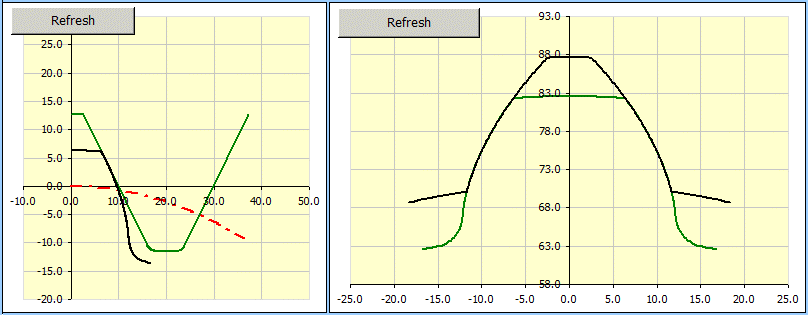
In dieser Zeile wählen Sie aus, welches detaillierte Zahn- und Werkzeugprofil dargestellt werden soll. Mit dem Schieber rechts stellen Sie die Werkzeugdrehung im Eingriff ein.
Durch Einstellung der Profilparameter vom Werkzeug können Sie die Zahnform im Bereich vom Kopf und Fuß abstimmen. Die Werkzeugform wird durch Parameter nach der Abbildung definiert. Geben Sie die Werte in der Modulvervielfachung ein (Zellen links). Rechts werden dann automatisch die Werte in mm/in berechnet.
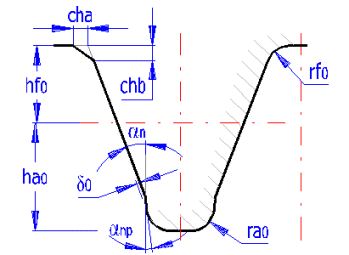
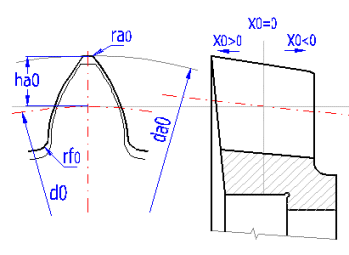
Bedeutung und Einfluss der einzelnen Parameter ist am besten aus den Abbildungen ersichtlich. Schwarz ist die rechte Zahnhälfte gekennzeichnet, grün die linke Hälfte des Werkzeugs (Zahnstange). Das Prinzip der Generierung der Verzahnungsform ist im Kapitel [6] beschrieben.
Änderung hf0*
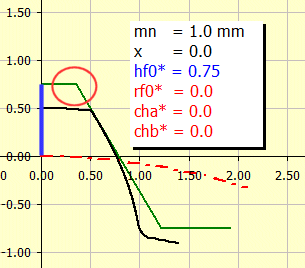
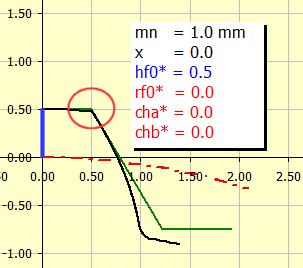
Änderung cha*, chb* und hf0* (Zahnspitzenabschrägung).
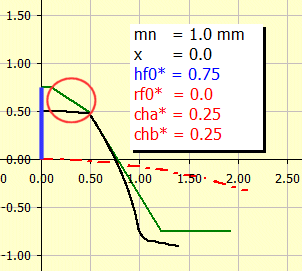
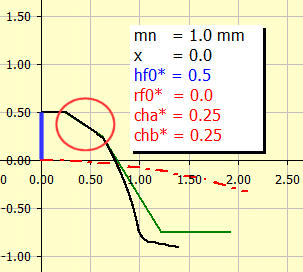
Änderung rf0* und hf0* (Zahnspitzenabrundung).
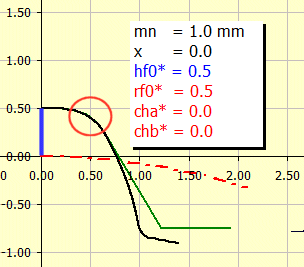
Änderung ra0* (Zahnfußabrundung).
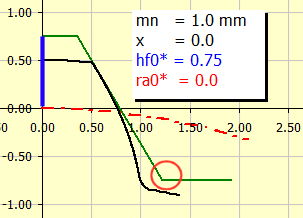

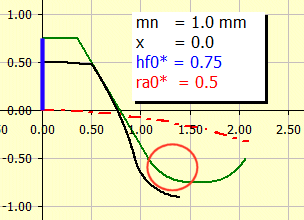
Geht aus den geforderten Werten "Dre / Dri" aus und kann nicht verändert werden.
In diesem Absatz werden übersichtlich alle grundlegenden Maßparameter der Verzahnung aufgelistet. Der Anschaulichkeit halber führen wir eine Abbildung der wichtigsten Maßparameter an.
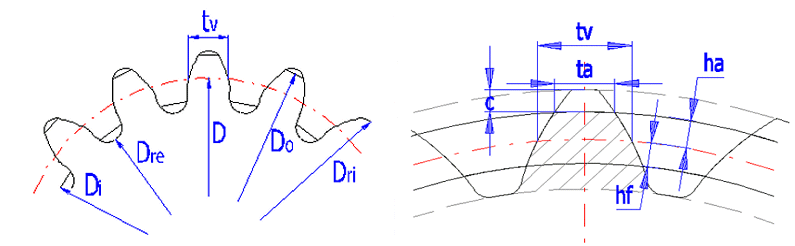
In diesem Absatz sind die Kontrollverzahnungsmaße und die Korrektionseinstellungen angeführt, um diese zu erreichen.
In diesem Absatz sind zwei grundlegende
Kontrollmaße der Verzahnung angeführt. Es handelt sich um das Zahnweitenmaß W
[4.4] und Rollen- und Kugelnmaß M [4.7]. Nach Ankreuzen des Ankreuzfeldes
rechts vom Wert der Zähnezahl, über die gemessen wird [4.3] und vom Wert des
Durchmessers der Rolle/Kugel [4.6], können Sie eigene Werte eingeben. Weitere
für Herstellung der Verzahnung nötige Kontrollmaße hängen sehr eng mit der
Passung der Zahnräder und dem Herstellungsverfahren zusammen, und es ist also
eine enge Zusammenarbeit des Konstrukteurs mit dem Technologen sehr ratsam.
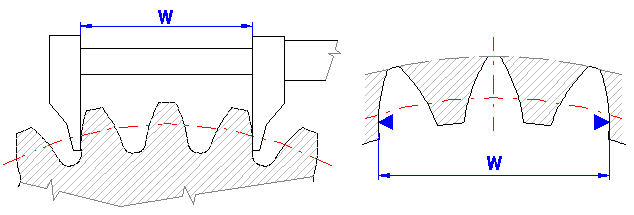
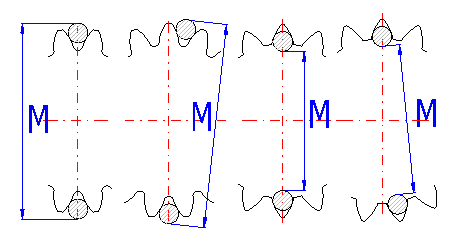
Falls Sie versuchen, die Parameter eines unbekannten Rades zu ermitteln, kann man dieses Instrument anwenden. Am Rad messen Sie das jeweilige Kontrollmaß ab, geben es in das entsprechende Eingangsfeld ein und die Formel führt die Korrekturmodifikation x1 (x2) so durch, dass das gemessene Maß W oder M mit dem Messwert übereinstimmt.
In der Praxis kommt oft die Situation vor, dass Sie vor eine unbekannte Verzahnung gestellt werden, deren Parameter zusätzlich berechnet werden müssen (Konkurrenzvergleich, Herstellung eines Ersatzrades ....). Deshalb gibt es hier ein einfaches Werkzeug, das die primäre Berechnung des ursprünglichen Parameters - des Moduls erleichtern sollte.

Es ist offensichtlich, dass das angeführte Verfahren eine bestimmte Praxis und Erfahrung erfordert, nichtsdestoweniger bei üblichen Verzahnungen, bei denen es vorausgesetzt werden kann, dass sie mit üblichen genormten Werkzeugen und Vorgängen hergestellt wurden, führt es im Ganzen verläßlich zu vernünftigen Ergebnissen.
Die Informationen über die Möglichkeiten der 2D- und 3D-graphischen Ausgabe und die Informationen über das Zusammenwirken mit den 2D- und 3D CAD-Systemen finden Sie im Dokument "Grafische Ausgabe, CAD - Systeme".
Die Zahnflanke ist aus der Simulation des Werkzeugseingriffs mit dem bearbeiteten Rad berechnet, was die genaue Zahnform einschließlich des Zahnfußes ermöglicht festzustellen. Die Detailzeichnung die ganzen Verzahnung kann dann als Unterlage zur Verfertigung eines genauen Modells in 3D-CAD-System, oder als Eingangsangaben für die Verzahnung dienen.
Auf dem Blatt "Koordinaten" sind in einer Tabelle die Koordinaten der Punkte der rechten Seite der Zahnkurve im Koordinatensystem X, Y mit dem Punkt 0,0 im Radmittelpunkt. Zur Umrechnung und Generierung der aktuellen Koordinaten nach der Einstellung vom Absatz [6] die Taste "Auffrischen" betätigen.
Das Herstellungswerkzeug (B), dessen Maße im Absatz [2] definiert sind, wird stufenweise nach dem Kreis (C) mit einem Winkelschritt W abgewälzt und generiert so die Zahnkurve (A) in einzelnen Punkten (2).
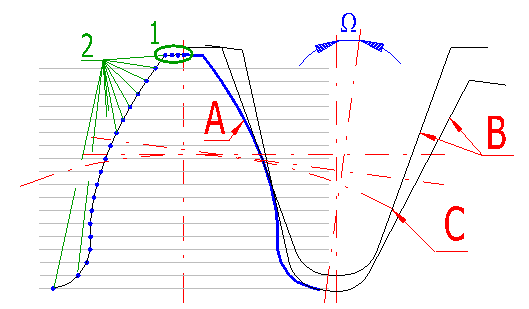
Hier ist die Zahnanzahl einzugeben, die in der Zeichnung in der teilweisen.
Sie definiert die Anzahl der Punkte (Abschnitte) auf dem Kopf der Zahnhälfte
siehe Abbildung [19.4], Verweisung (1).
Bereich der zugelassenen Werte: <2 - 50>, empfohlene: 5
Sie definiert die Anzahl der Punkte (Abschnitte), die die komplette
Zahnflanke bilden, siehe Abbildung [19.4], Verweisung (2).
Bereich der zugelassenen Werte: <10 - 500>, empfohlene: 30 und mehr
Sie definiert den Winkelzuwachs, nach dem sich das Werkzeug bei der
Bearbeitung der Zahnflanke abwälzt (verdreht), siehe Abbildung [19.4], Winkel W.
Bereich der zugelassenen Werte: <0.02 - 10>, empfohlene: 0.5
Durch die Winkeleinstellung können Sie die Drehung des ersten Zahnes
(Zahnspalten bei der Innenverzahnung) in Bezug auf die Mitte des entsprechenden
Rades vornehmen. Bei einem Null-Drehwinkel ist der erste Zahn auf der
senkrechten Achse in Richtung nach oben ausgelegt. Ein positiver Winkel dreht
mit dem entsprechenden Rad entgegengesetzt dem Uhrzeigersinn.
Zur Vereinfachung der Positionseinstellung (Drehwinkel) der einzelnen Räder oder
deren Teile dienen vier Tasten in dieser Zeile.
• "0"...stellt einen Nullwinkel ein
• "180/z" ... Verdrehung des Rades um die Hälfte der Teilung
• "/\" ... Drehung des Zahnes (Spalten) nach oben (Zentrierung des Details)
• "\/" ... Drehung des Zahnes (Spalten) nach unten (Zentrierung des Details)
Der Umschalter "Zeichnung ohne Mittellinien" definiert, ob die Mittellinien in der eingefügten Zeichnung entfernt werden sollen.
3D-Modell-Beispiel
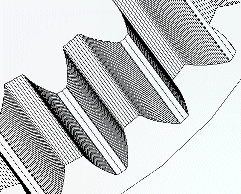
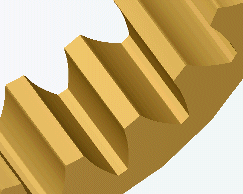
Die Informationen über die Einstellung der Berechnungsparameter und der Spracheneinstellung finden Sie im Dokument "Einstellung der Berechnungen, Sprachenänderung".
Die allgemeinen Informationen darüber, wie man die Berechnungshefte ändern und erweitern kann, sind im Dokument "Benutzerspezifische Anpassungen der Berechnung" aufgeführt.
^